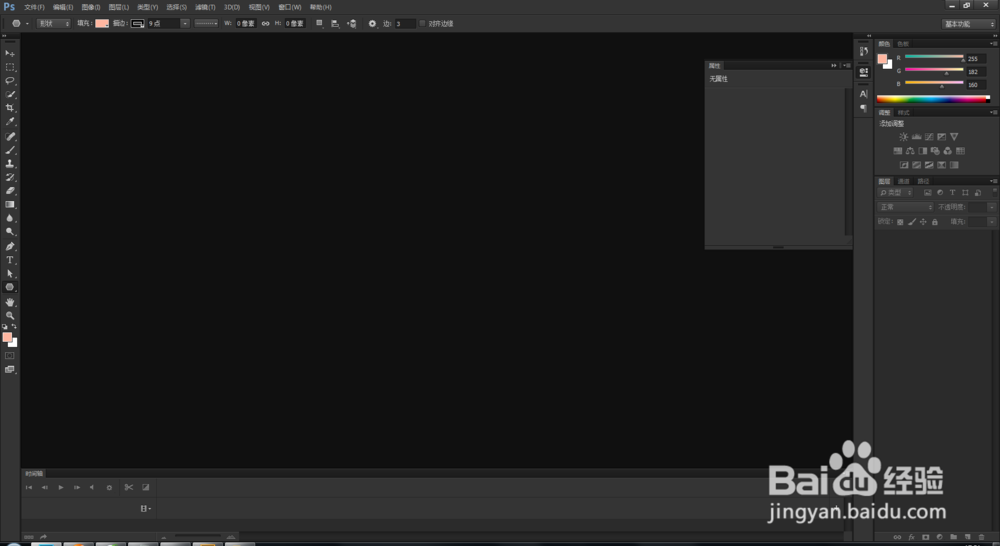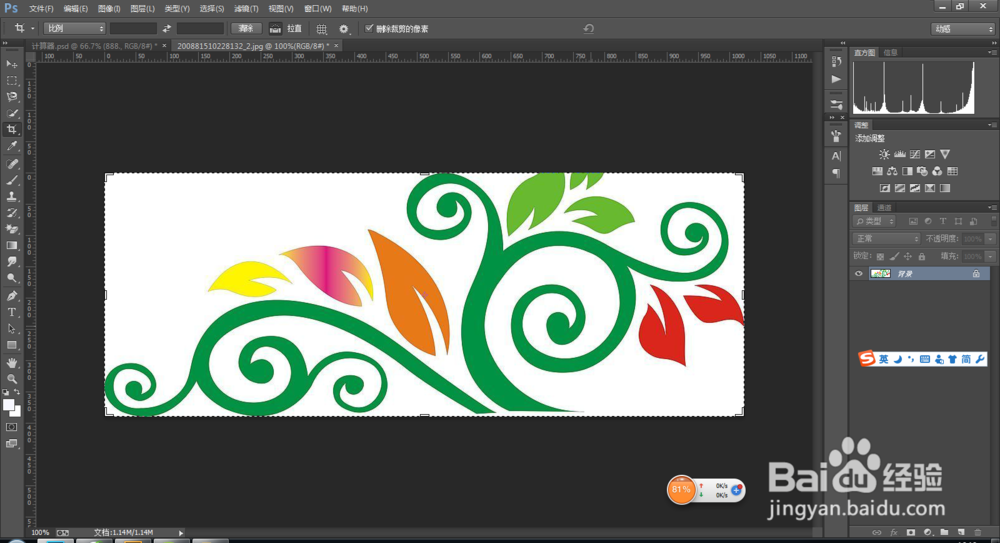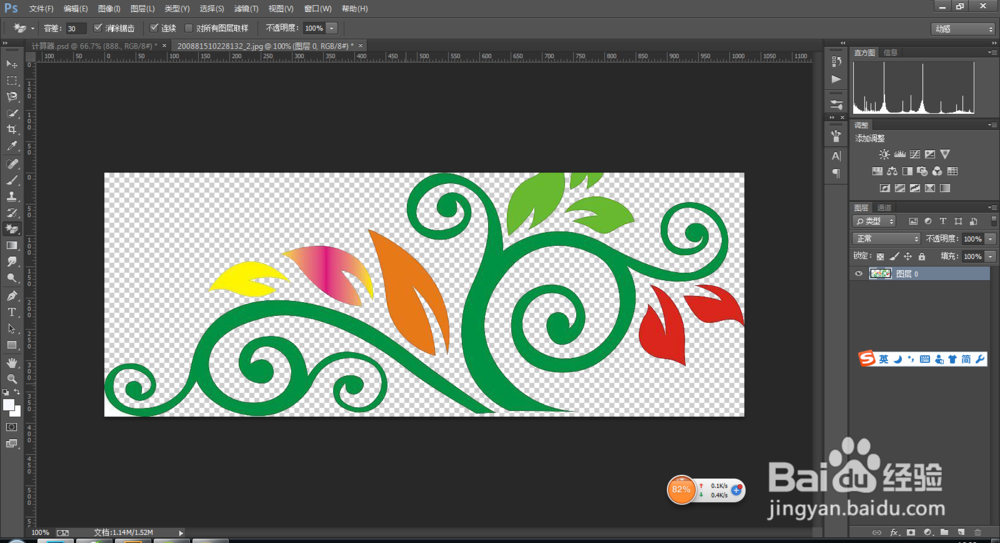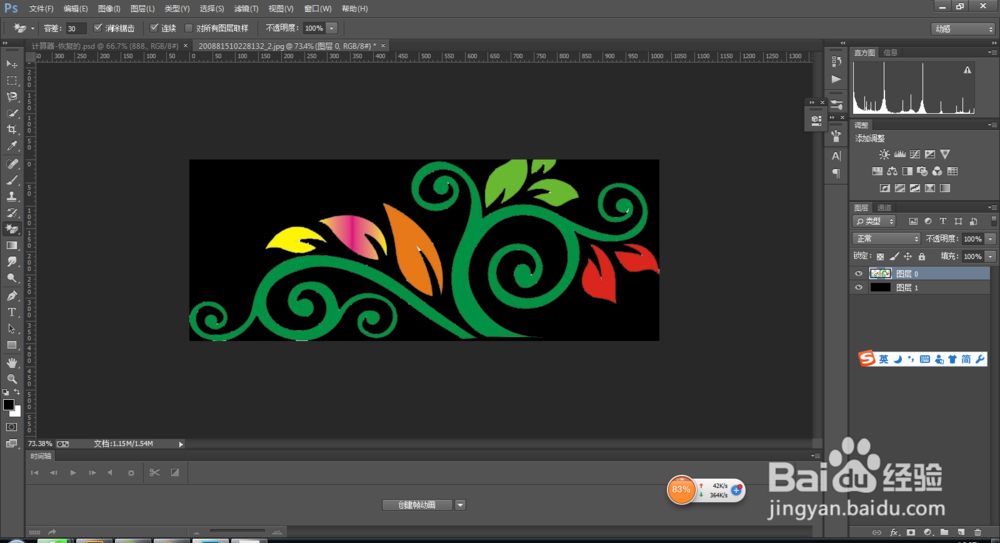Photoshop中怎么把白色背景改为黑色背景
1、首先 在网上找一张白色的背景图片打开电脑中安装的ps软件,
2、打开ps,把下载的白色背景图片直接拖进ps中,如图所示。
3、选择魔术橡皮擦工具,属性中的容差设置为30,如图所示
4、在文档中图片白色的地方单击 就会发现背景已经去掉啦
5、现在呢 背景是透明的 想把他改为什么颜色都可以 这里就以黑色为主,
6、新建一个图层,
7、设置前景色为黑色,如果不知道怎么设置,输入法在英文状态下, 按D键即可,如图所示。
8、关键的步骤来了 ,按alt+del键,即可填充为黑色
9、这时候你会发现整个屏都是黑色 那怎么办呢 ,调整一下图层的顺序就好啦 (图层0拖到上面去 图层1在下面 )
10、文件,存储,存储为自己需要的格式就好了。这样大功就告成了。
声明:本网站引用、摘录或转载内容仅供网站访问者交流或参考,不代表本站立场,如存在版权或非法内容,请联系站长删除,联系邮箱:site.kefu@qq.com。
阅读量:72
阅读量:52
阅读量:59
阅读量:28
阅读量:20